

By Nathan E. Malpass, Dernière mise à jour: September 11, 2023
La transition vers un nouveau téléphone Android est une perspective passionnante, offrant des fonctionnalités améliorées et des performances améliorées. Cependant, le processus de comment transférer des contacts entre téléphones Android a le potentiel de provoquer de l’anxiété.
L’idée de ressaisir manuellement chaque contact peut être intimidante, surtout si votre carnet d’adresses est volumineux. Heureusement, dans le monde interconnecté d’aujourd’hui, la technologie a rationalisé ce processus, rendant plus simple que jamais le transfert transparent de contacts entre téléphones Android.
Dans cet article, nous vous guiderons à travers différentes méthodes adaptées à différentes préférences et situations. Que vous passiez à un appareil plus récent, changiez de marque ou protégiez simplement vos contacts, vous découvrirez des instructions étape par étape pour garantir un transfert fluide.
Nous aborderons les techniques traditionnelles et modernes, en soulignant leurs avantages et leurs inconvénients potentiels, vous permettant ainsi de choisir la méthode la mieux adaptée à vos besoins.
Dites adieu à la tâche fastidieuse consistant à copier manuellement les contacts ou à recourir à des techniques obsolètes. Plongeons dans le monde du transfert de contacts sans tracas et libérons tout le potentiel de votre nouveau téléphone Android.
Partie n°1 : Méthodes finalistes sur la façon de transférer des contacts entre téléphones AndroidPartie n°2 : Le meilleur outil pour transférer des contacts entre téléphones Android : FoneDog Phone TransferConclusion
Transférer des contacts à l'aide d'une carte SIM peut être considéré comme une méthode à l'ancienne, mais elle s'avère toujours efficace, surtout lorsqu'il s'agit d'un plus petit nombre de contacts. La carte SIM est depuis longtemps un support fiable d'informations de contact, et si vos appareils prennent en charge cette méthode, cela vaut la peine d'y réfléchir.
Voici comment transférer des contacts entre téléphones Android à l'aide de la carte SIM :
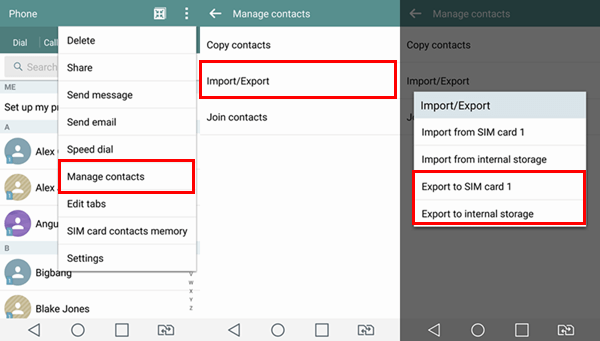
L'utilisation de la méthode de la carte SIM est un moyen simple de transférer des contacts, en particulier lorsque vous avez affaire à une liste de contacts modeste. Cependant, ses limites en termes de capacité de stockage et l’incapacité de transférer des coordonnées complètes pourraient le rendre moins attrayant pour les utilisateurs disposant d’informations de contact étendues et diverses.
Si vous recherchez une solution plus complète, restez à l'écoute pendant que nous explorons des méthodes de transfert de contacts plus avancées dans les sections à venir.
Vous pouvez utiliser Bluetooth pour transférer des contacts entre deux iPhones, pouvez-vous faire la même chose entre deux téléphones Android ? Absolument oui! La technologie Bluetooth permet le transfert de contacts entre téléphones Android sans avoir besoin d'un accès Internet ou de connexions physiques.
La méthode consiste à coupler les téléphones, à sélectionner les contacts et à lancer le transfert via Bluetooth. Bien qu'elle soit adaptée aux petites listes de contacts, cette méthode peut ne pas être aussi efficace pour les collections plus importantes ou lorsque des coordonnées supplémentaires doivent être conservées.

L'utilisation de Bluetooth pour le transfert de contacts constitue un moyen simple et pratique de migrer vos contacts sans fil. Cependant, gardez à l’esprit que cette méthode peut ne pas convenir aux listes de contacts plus volumineuses en raison de limitations potentielles en termes de vitesse et d’efficacité. Pour des options de transfert plus avancées et complètes, continuez à lire pendant que nous explorons des méthodes alternatives dans les sections à venir.
Google est généralement utilisé pour transférer des photos d'un compte à un autre, ce qui est plutôt pratique. Le transfert de contacts à l'aide de Google Contacts offre également une méthode transparente et efficace qui garantit que vos contacts sont sauvegardés en toute sécurité dans le cloud. Cette méthode est particulièrement utile lors de la transition entre des appareils Android, car elle élimine le besoin de transferts manuels et permet un accès facile sur plusieurs appareils.
Voici comment transférer des contacts entre téléphones Android à l'aide de Google Contacts :
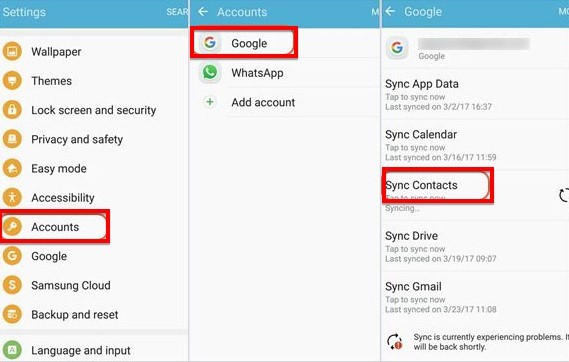
En utilisant Google Contacts transférer vos contacts constitue une solution fiable et efficace, notamment lors de déplacements entre appareils Android. Les contacts sont stockés en toute sécurité dans le cloud, garantissant un accès et une synchronisation faciles sur plusieurs plates-formes.
Même si une connexion Internet est requise, les avantages d’une gestion complète et sans tracas des contacts font de cette méthode un excellent choix pour les utilisateurs recherchant une transition fluide.
Bien que cela prenne plus de temps, l'exportation et l'importation manuelles de votre liste de contacts offrent une approche polyvalente qui peut être utilisée quel que soit l'appareil ou la plate-forme. Cette méthode consiste à exporter vos contacts sous forme de fichier, puis à importer ce fichier dans votre nouveau téléphone Android. Même si cela peut nécessiter plus d'étapes, cela vous donne un meilleur contrôle sur le processus et convient aux situations où d'autres méthodes peuvent ne pas être applicables.
Voici les étapes pour le mettre en œuvre :
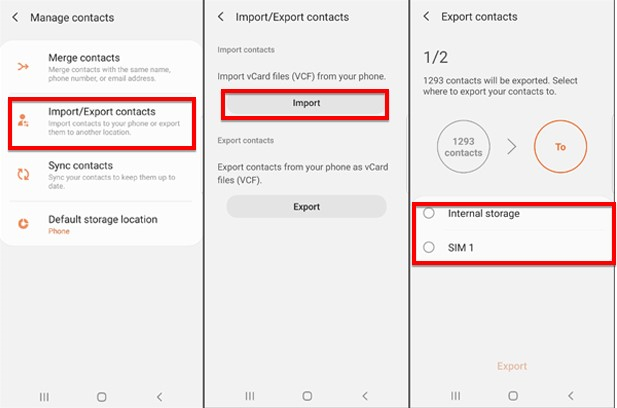
Lorsqu'il s'agit de transférer des contacts entre téléphones Android de manière transparente et efficace, le Transfert de téléphone FoneDog L’outil pris en charge par l’iPhone 15 apparaît comme une solution puissante. Cet outil dédié simplifie le processus en fournissant une interface conviviale et une gamme de fonctionnalités qui garantissent que la migration de vos contacts se déroule en douceur et sans tracas.
Mobile Transfert
Transférez des fichiers entre iOS, Android et Windows PC.
Transférez et sauvegardez facilement des messages texte, des contacts, des photos, des vidéos et de la musique sur ordinateur.
Entièrement compatible avec les derniers iOS et Android.
Téléchargement gratuit

Voici comment transférer des contacts entre téléphones Android En l'utilisant:
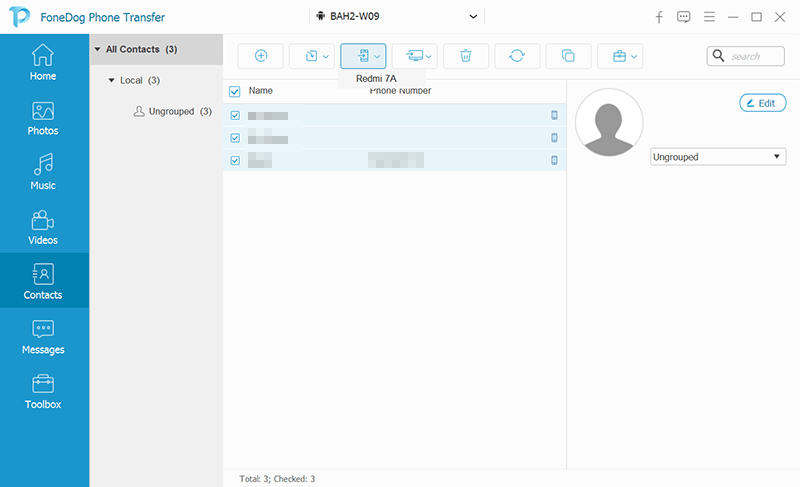
FoneDog Phone Transfer se distingue comme un outil de premier ordre pour transférer des contacts entre téléphones Android. Son interface conviviale, son option de transfert en un clic et son approche globale en font un choix idéal pour les utilisateurs à la recherche d'une expérience de migration de contacts fiable et efficace. Avec FoneDog Phone Transfer, vous pouvez passer en toute confiance à votre nouvel appareil Android, sachant que vos contacts et vos données importantes sont entre de bonnes mains.
Les gens LIRE AUSSIGuide 2023 : Comment transférer des contacts de Sony vers SamsungComment transférer des contacts de Samsung vers iPhone : le savoir-faire
Le transfert de contacts entre téléphones Android est passé d'une tâche fastidieuse à un processus simplifié, grâce aux diverses méthodes et outils à votre disposition. Dans cet article, nous avons exploré plusieurs techniques sur comment transférer des contacts entre téléphones Android, chacun répondant à des préférences et des scénarios différents. Que vous recherchiez la simplicité, la compatibilité multiplateforme ou une approche globale, il existe une méthode adaptée à vos besoins.
Quelle que soit la méthode que vous choisissez, n'oubliez pas que l'objectif est d'assurer une transition fluide vers votre nouveau téléphone Android tout en protégeant vos précieuses informations de contact. Avec ces méthodes à votre disposition, vous pouvez adopter votre nouvel appareil en toute confiance, sachant que vos contacts seront à vos côtés.
Laisser un commentaire
Commentaire
Transfert de périphéries
Transfer data from iPhone, Android, iOS, and Computer to Anywhere without any loss with FoneDog Phone Transfer. Such as photo, messages, contacts, music, etc.
Essai GratuitArticles Populaires
/
INTÉRESSANTTERNE
/
SIMPLEDIFFICILE
Je vous remercie! Voici vos choix:
Excellent
Évaluation: 4.7 / 5 (basé sur 57 notes)